
Manuale dell’utente
ver. 1.1 IT
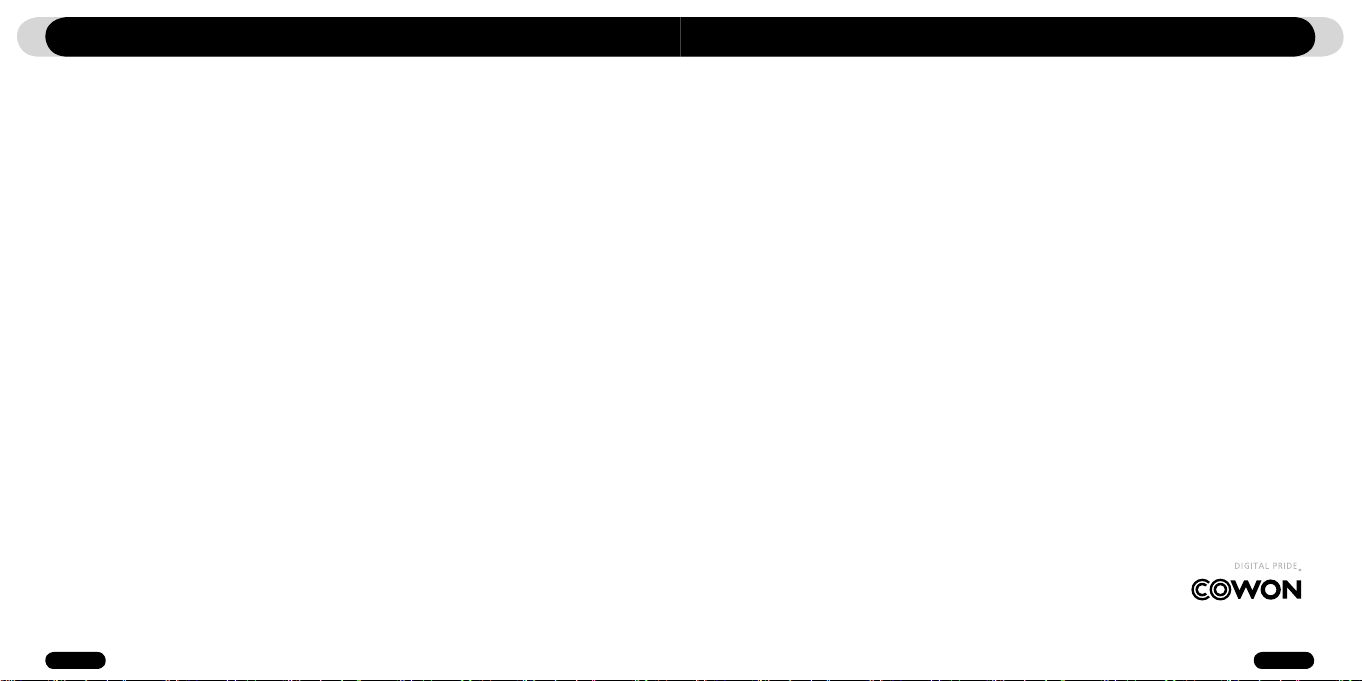
2
iAUDIO F2
3
iAUDIO F2
Prima di utilizzare iAUDIO F2
Grazie per aver acquistato COWON
Il nostro impegno costante mira a rendervi soddisfatti del nostro prodotto.Questo manuale contiene guida utente,
avvertenze e altre informazioni utili sul lettore COWON.Per trarre il massimo vantaggio dalle funzioni del lettore
COWON leggere questo manuale completamente prima utilizzare il prodotto.
Nota legale
• COWON è un marchio registrato di COWON SYSTEMS, Inc.
• Questo prodotto è concepito per l’uso personale e non può essere utilizzato per qualsiasi scopo commerciale senza
l’autorizzazione scritta di COWON SYSTEMS, INC.
• COWON SYSTEMS, INC. detiene il copyright su tutte le informazioni contenute in questo documento. Nessuna
parte di questo manuale può essere riprodotta o distribuita senza l’autorizzazione scritta di COWN SYSTEMS, INC.
• COWON SYSTEMS, INC. detiene il copyright su tutti i software descritti in questo documento, compresi JetShell e
JetAudio.
• JetShell e JetAudio possono essere utilizzati solo in conformità con quanto previsto nei termini di licenza e non possono essere utilizzati per altri scopi.
• La funzione di conversione multimediale di JetShell e jetAudio è concepita esclusivamente per l’uso personale. L’uso
di questa funzione per altri scopi potrebbe essere considerata come una violazione delle leggi internazionali sul
copyright.
• COWON SYSTEMS, Inc. garantisce la conformità con le leggi e le disposizioni relative a registrazioni, filmati
e giochi. Il rispetto di tutte le altre leggi e disposizioni relative all’uso del prodotto è di esclusiva responsabilità
dell’utente.
• Le informazioni contenute in questo manuale, comprese le descrizioni delle funzioni e le specifiche del prodotto,
sono soggette a modifiche senza preavviso.
• Questo prodotto è fabbricato su licenza di BBE Sound, Inc. (USP4638258, 5510752 e 5736897). BBE e i simboli
BBE sono marchi registrati di BBE Sound, Inc.
Registrazione e assistenza online
• Si consiglia caldamente agli utenti di effettuare la registrazione online all’indirizzo http://www.iAUDIO.com. Una volta
compilato il modulo di registrazione utilizzando i numeri di serie e la chiave del CD, sarà possibile usufruire dei vari
servizi offerti solo agli utenti registrati.
• Per i clienti registrati sono disponibili: supporto online 1:1, aggiornamenti su nuovi prodotti o eventi speciali e altri
servizi.
• Ogni chiave del CD è univoca e non può essere riassegnata in caso di perdita.
• Ulteriori informazioni sul prodotto sono disponibili presso il sito web: http://www.iAUDIO.com
• Il sito contiene le ultime informazioni sugli altri prodotti COWON e i più recenti aggiornamenti firmware e software.
• Il sito contiene inoltre a una sezione FAQ.
COPYRIGHT NOTICE
All rights reserved by COWON SYSTEMS, Inc. 2006
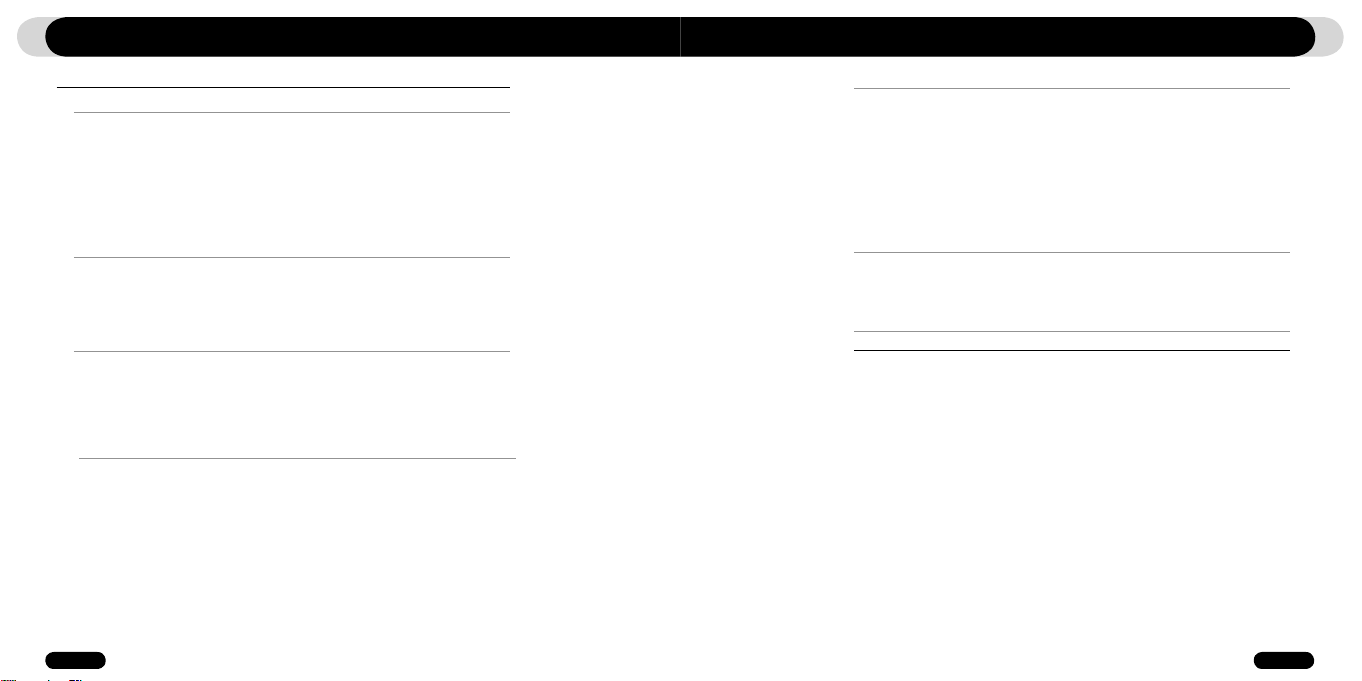
4
iAUDIO F2
5
iAUDIO F2
iAUDIO F2
Suggerimenti sulla sicurezza
1)Introduzione a iAUDIO F2
1.1 Presentazione di iAUDIO F2
1.2 Contenuto della confezione
1.3 Funzioni e specifiche
1.4 Descrizione delle parti
1.5 Riepilogo del display LCD
1.6 Caricamento di iAUDIO F2
1.7 Installazione del driver per Windows 98
1.8 Collegamento al PC e trasferimento dei file
1.9 Aggiornamento del firmware
2)Uso di iAUDIO F2
2.1 Guida avviamento rapido
2.2 Passaggio da una modalità all’altra
2.3 Modifica delle impostazioni
2.4 Navigazione tra file e cartelle
2.5 Uso della finestra popup
3)Uso delle funzioni avanzate
3.1 Riproduzione di file audio e video
3.2 Impiego della radio FM
3.3 Registrazione con il microfono incorporato o il collegamento Line-In
3.4 Visualizzazione di immagini
3.5 Lettura di testi
3.6 Riepilogo dei comandi
21
25
6
8
4)Uso delle impostazioni avanzate
4.1 Elenco dei menu di impostazione
4.2 Schermata del menu
4.3 JetEffect
4.4 Modalità di riproduzione
4.5 Visualizzazione
4.6 Timer
4.7 Generale
4.8 Registrazione
4.9 Radio FM
4.10 Informazioni
5)Altre informazioni
5.1 Ripristino delle impostazioni predefinite del lettore
5.2 Installazione del contenuto del CD
5.3 Conversione video tramite jetAudio VX
5.4 Software JetShell
Risoluzione dei problemi
SommarioSommario
38
50
65
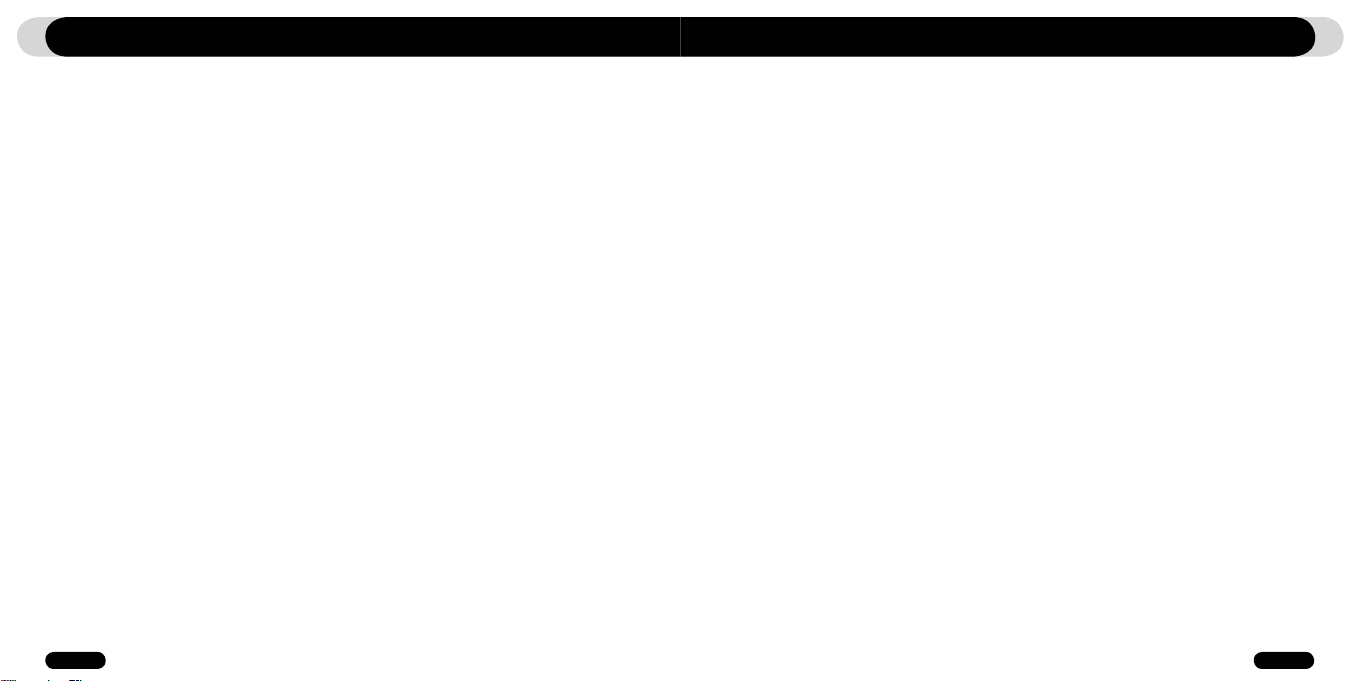
6
iAUDIO F2
7
iAUDIO F2
Suggerimenti sulla sicurezza
• Non utilizzare il prodotto per fini diversi da quelli specificati in questo manuale.
• Prestare attenzione a non infortunarsi quando si apre la confezione.
• Evitare l’utilizzo di cuffie se questo può influire sulla percezione dell’ambiente circostante. Ad esempio può essere
pericoloso utilizzare le cuffie quando si guida un veicolo a motore, quando si va in bicicletta, si corre, si cammina
o addirittura mentre si fa esercizio.
• Evitare l’esposizione a livelli di umidità eccessivi. I danni causati dall’umidità sono attribuibili a negligenza da parte
dell’utente e non sono pertanto coperti dalla garanzia del costruttore.
• Il disassemblaggio o la modifica del dispositivo rende nulla la garanzia.
• Per evitare danni al dispositivo o al PC, assicurarsi che il collegamento USB sia effettuato correttamente. Non
piegare o sottoporre a pressione il cavo di collegamento.
• Evitare di sottoporre il prodotto a impatti o pressioni eccessive. In caso di surriscaldamento del prodotto oppure
odori anomali, come ad esempio odore di bruciato, spegnere immediatamente il dispositivo e contattare il nostro
servizio di assistenza all’indirizzo www.iAUDIO.com.
• Il contatto del lettore con le mani bagnate può causare danni e malfunzionamenti.
• Non utilizzare il lettore ad alto volume per periodi prolungati. Evitare di utilizzare il dispositivo a un volume troppo
alto (>85dB) per un periodo prolungato poiché può danneggiare le funzioni uditive.
• Evitare di fissare il display in ambienti molto bui per un periodo prolungato, poiché può affaticare eccessivamente
la vista. Per evitare possibili danni alla vista conseguenti a tale affaticamento utilizzare il dispositivo in ambienti
ben illuminati.
• Evitare di usare il lettore in luoghi esposti a frequenti scariche di elettricità statica.
• Prima delle riparazioni, creare una copia di backup di tutti i dati memorizzati sul lettore. COWON SYSTEMS, INC.
non è responsabile per le perdite di dati o file durante le riparazioni.
• Utilizzare solo l’adattatore CA e il cavo USB forniti in dotazione da COWON SYSTEMS, INC.
• In caso di temporali o fulmini, scollegare il lettore dal PC o dall’adattatore CD per evitare il rischio di incendi o
aumenti improvvisi di potenza.
• Riporre il lettore al riparo da luce solare diretta, fonti di calore, fiamme vive e basse temperature. Le temperature
eccessive possono danneggiare le parti esterne, i circuiti interni o il display.
• Quando si utilizza il lettore come dispositivo di memorizzazione portatile, è consigliabile creare con frequenza una
copia di backup dei dati più importanti. COWON SYSTEMS, INC. non è responsabile per le perdite accidentali
di dati.
• Il prezzo del lettore può fluttuare in base alle condizioni del mercato. COWON SYSTEMS, INC. non compenserà
nessuna perdita causata dalle fluttuazioni del prezzo.
Introduzione a iAUDIO F2
1.1 iAUDIO F2 in breve
iAUDIO F2 è un lettore multimediale unico, sviluppato e fabbricato da COWON SYSTEMS, Inc. Si tratta
di un dispositivo digitale portatile ultra-compatto in grado di riprodurre file audio come gli MP3 e file video.
iAUDIO F2 offre anche la possibilità di ascolto/registrazione dalla radio in FM, registrazione vocale e codifica diretta attraverso un microfono integrato o un jack di ingresso Line-In. Può inoltre essere utilizzato per
leggere testi e visualizzare immagini.
Design è estremamente elegante, portatile e ultra piatto
Le dimensioni di iAUDIO F2 ultra sottile (1.37 X 2.87 X 0.66 pollici) lo rendono comodo e facile da
trasportare.
22 ore di riproduzione continua grazie alla batteria ai polimeri di litio incorporata
Il circuito a risparmio energetico di iAUDIO F2 permette fino a 22 ore di riproduzione continua, con batteria completamente carica. (in base ai risultati di test aziendali).
Supporto formato file audio multiplo
Supporta vari formati audio digitali diffusi fra cui MP3, OGG, WMA, WAV e FLAC (Free Lossless Audio
Codec).
Riproduzione di filmati
Grazie a JetAudio VX, è possibile convertire e trasferire con facilità i file video con velocità fino a 15
fotogrammi al secondo. I file video trasferiti possono essere visualizzati in iAUDIO F2.
Visualizzatore di testo e immagini
iAUDIO F2 consente di visualizzare con facilità testo e immagini. I file di testo possono essere visualizzati
anche mentre si ascolta la musica.
Registrazione vocale
La registrazione vocale è possibile grazie al microfono integrato. Questa funzione è particolarmente
comoda per registrare riunioni o lezioni.
Codifica diretta (registrazione Line-In)
iAUDIO F2 dispone di una funzione di codifica diretta che consente di utilizzare fonti audio esterne per
effettuare registrazioni 1:1. iAUDIO F2 può ricevere direttamente, tramite il jack Line-In, qualsiasi segnale
audio inviato da dispositivi quali walkman, MD (mini disk), vecchi giradischi LP o televisori. IAUDIO F2
consente inoltre di convertire e memorizzare i segnali audio analogici esterni.
Ascolto/registrazione di trasmissioni in FM
È possibile ascoltare e registrare le trasmissioni radio FM. È anche possibile salvare canali preimpostati
per scegliere con facilità le proprie stazioni radio FM preferite.
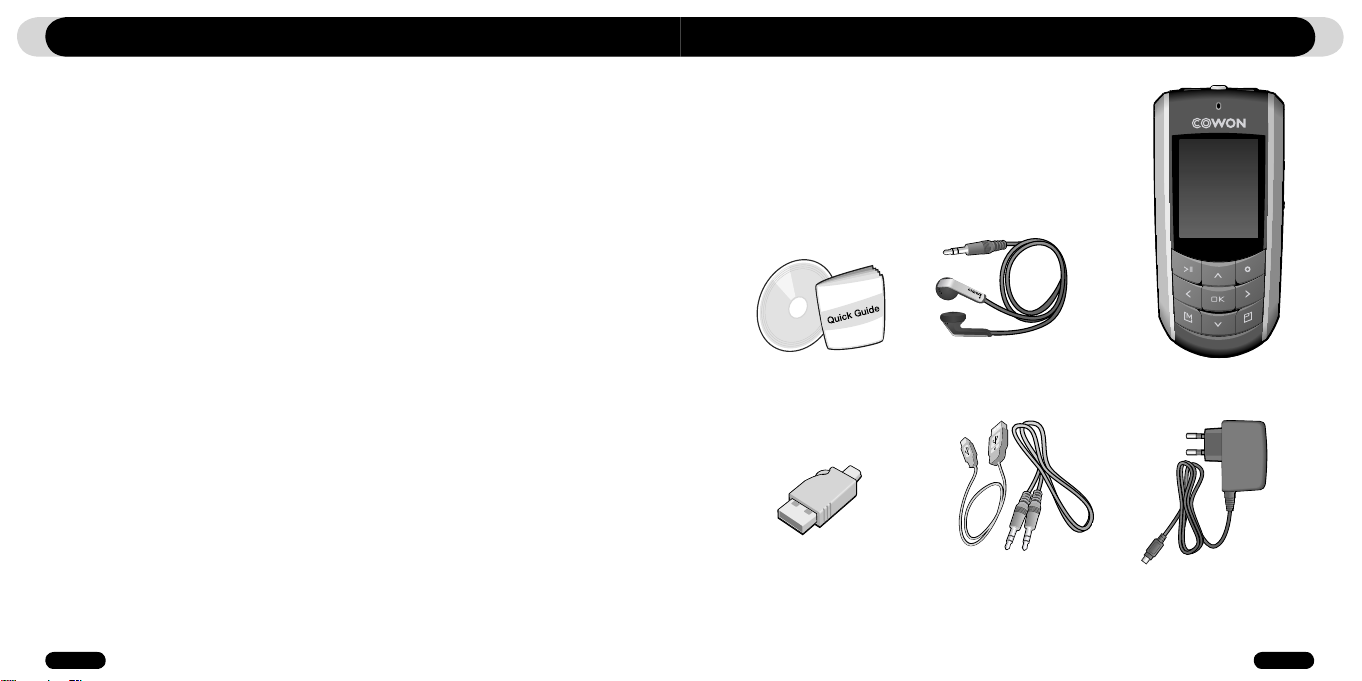
8
iAUDIO F2
9
iAUDIO F2
Introduzione a iAUDIO F2
Display LCD ampio e dai colori vividi
TFT-LCD luminoso da 260K colori con 10 righe e 128 x 160 punti per una chiara visualizzazione dello
stato operativo del dispositivo.
Gli effetti acustici più potenti del mondo
iAUDIO F2 è rinomato in tutto il mondo per la potenza e la qualità dell’audio. È possibile associare ai
propri brani preferiti i seguenti effetti audio:
BBE: Effetti audio che rendono la musica più brillante.
Mach3Bass: Un amplificatore che potenzia i toni estremamente bassi.
MP Enhance: Compensa i segmenti audio mancanti nei file MP3.
3D Surround: Effetto audio tridimensionale.
Firmware facilmente aggiornabile
È possibile che occasionalmente si rilasceranno aggiornamenti del firmware che includono le migliorie
apportate al dispositivo e i suggerimenti degli utenti. È possibile aggiornare facilmente l’iAUDIO F2 con la
funzione di download del ?
Dispositivo di memorizzazione portatile
Non appena è collegato ad un PC con un cavo USB, iAUDIO F2 è immediatamente riconosciuto dal PC
come unità rimovibile. Per utilizzare questo dispositivo di memorizzazione non è necessario installare
alcun software.
JetAudio
JetAudio Basic VX, il prestigioso software di riproduzione multimediale integrato, è fornito come standard
insieme a iAUDIO. Questo software permette di convertire con facilità i filmati per IAUDIO F2, senza
bisogno di utilizzare altri programmi.
Introduzione a iAUDIO F2
1.2. Contenuto della confezione
Guida rapida
CD di installazione (JetShell, JetAudio, Guida dell’utente online)
Auricolari con tracolla
iAUDIO F2
Connettore USB semplice
Cavo USB, cavo di registrazione Line-in
Adattatore di alimentazione
(venduto separatamente)
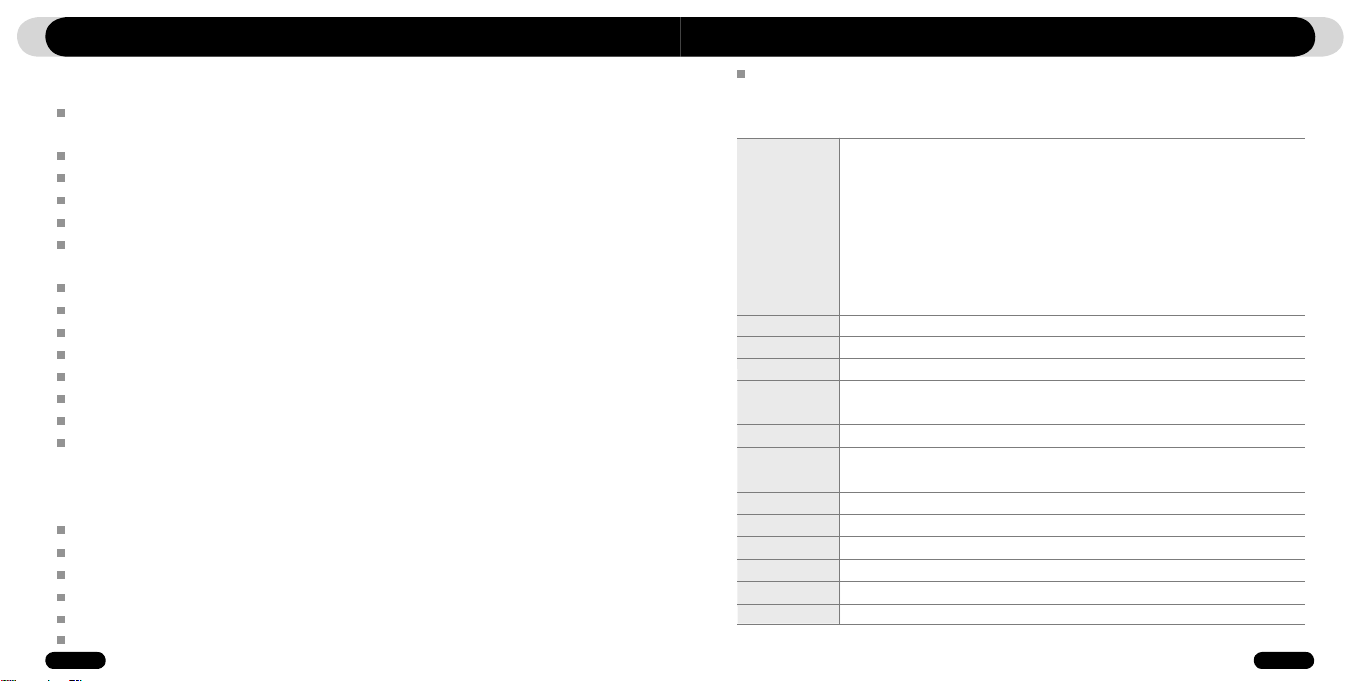
10
iAUDIO F2
11
iAUDIO F2
Introduzione a iAUDIO F2
1.3. Funzioni e specifiche
Riproduzione MP3, OGG, WMA, ASF, FLAC, WAV, Video, Ascolto e registrazione con radio FM, registrazione vocale,
registrazione Line-in.
Visualizzatore di file TXT (testo), JPEG (immagini) (zoom, sfondo)
Memoria flash interna con capacità di 512Mb/1GB/2GB.
Interfaccia USB 2.0 ad alta velocità
Display TFT LCD da 1,3 pollici con risoluzione 128x160 e 260K colori
Long Contiunous Playback Time: Fino a 22 ore(in base ai risultati di test aziendali. Se l’uso di LCD è frequente, il
tempo di riproduzione può essere abbreviato).
Supporto multilingue
Navigatore file integrato migliorato
Riproduzione/Pausa durante la riproduzione, Registrazione/Pausa durante la registrazione
Brano successivo/Brano precedente, Avanzamento veloce/Avvolgimento veloce, Ciclo infinito
Supporto delle funzioni di ripresa, dissolvenza, esecuzione automatica
Impostazione della velocità di ricerca e salto
Regolazione digitale del volume :40 livelli
Diversi effetti di equalizzazione e di campo sonoro (JetEffect)
- Equalizzatore a 5 bande regolabile dall’utente
- Normale, Rock, Pop, Jazz, Classica, Vocale, Utente
- Supporto di BBE, Mach3Bass, MP Enhance e 3D Surround
Orologio, sveglia, registrazione programmata, sleep timer, spegnimento automatico
Funzione di spegnimento automatico del display per risparmiare energia e spegnimento del display
Facile scaricamento e aggiornamento del firmware
Visualizzazione dei titoli con tag ID3Tag o nome del file
Informazioni sul display (versione firmware, capacità totale, uso totale)
Supporto per trasferimento dati USB per MAC OS (9.X, 10.X) e Linux (v2.2 o superiore)
Software
- JetShell (trasferimento file, riproduzione CD MP3/WAV/WMA/AUDIO)
- JetAudio VX (lettore multimediale integrato, funzione di conversione audio/video)
Formati file supportati
MP3 : MPEG 1/2/2.5 Layer 3, ~320kbps, ~48khz, mono/stereo
Introduzione a iAUDIO F2
WMA : ~256kbps, ~48khz, mono/stereo
OGG : ~q10, ~44.1khz, mono/stereo
FLAC : compression level 0 ~ 8, ~44.1khz, mono/stereo
WAV : ~48khz, 16bit, mono/stereo
Video File up to 160*128
JPEG (tranne per JPG progressivo)
TXT
Memoria
512MB/1GB/2GB
Interfaccia USB
Velocità di trasferimento file
Alimentazione
USB 2.0 ad alta velocità
Max 35Mbps (caricamento max 40Mbps)
Batteria ricaricabile integrata ai polimeri di litio
(max. 22 ore di riproduzione continua in base ai test aziendali)
Tempo di caricamento
Circa 3 ore (USB o adattatore)
Tasti
9 tasti di comando (MENU, OK, POPUP, REC, REW, PLAY, FF, VOL-, VOL+), interruttori POWER e HOLD.
Visualizzazione
Frequenza di uscita
Dimensione
LCD TFT da 128 x 160 punti, 10 linee, 260.000 colori
SNR
95dB (A-Weighted)
20 Hz~20 KHz
Uscita
Cuffia da 16 Ohm:30mW +30mW
1.37 X 2.87 X 0.65 inches (larghezza x lunghezza x profondità)
Peso
1.37 Oz. (compresa la batteria ai polimeri di litio)
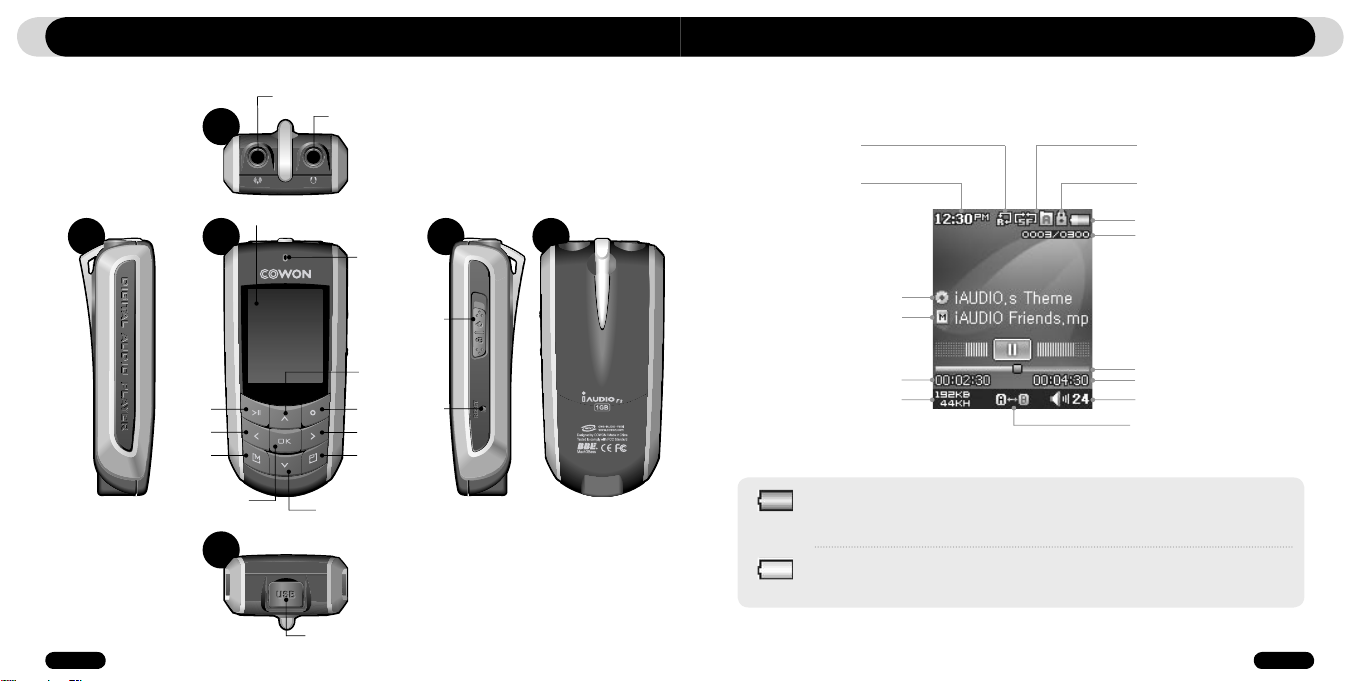
12
iAUDIO F2
13
iAUDIO F2
Introduzione a iAUDIO F2
Introduzione a iAUDIO F2
1.4. Descrizione delle parti
Top
Play/Stop
◀◀ (REW)
MENU
Lato
sup
Lato
post.
Lato sx
Select
Jack Line-in
Display LCD
Jack Earphone
MIC
Power/HOLD
VOL+
REC
postazione
▶▶(FF)
Popup
VOL-
Jack di collegamento USB
Lato dx
Reim
1.5. Riepilogo del display LCD
Gamma di riproduzione
Ora corrente
Lato inf
Titolo dell’album
Titolo del brano
Tempo di esecuzione
-
BIT RATE
L’icona dello stato della batteria indica la carica rimanente della batteria. Il numero di segmenti dell’icona
diminuisce mano a mano che la batteria si scarica. Con alcuni tipi di batteria oppure con le batterie
ricaricabili, il numero di segmenti dell’icona potrebbe aumentare o diminuire in modo irregolare durante
la misurazione della carica rimanente. Ciò è del tutto normale.
Quando la batteria è esaurita, l’icona comincia a lampeggiare. In questo caso, il lettore si spegnerà
automaticamente entro circa 30 minuti.
Modalità di esecuzione
HOLD
Stato della batteria
Brano attuale
/Brani totali
Barra di avanzamento
Tempo totale
Volume
Ripetizione di sezione
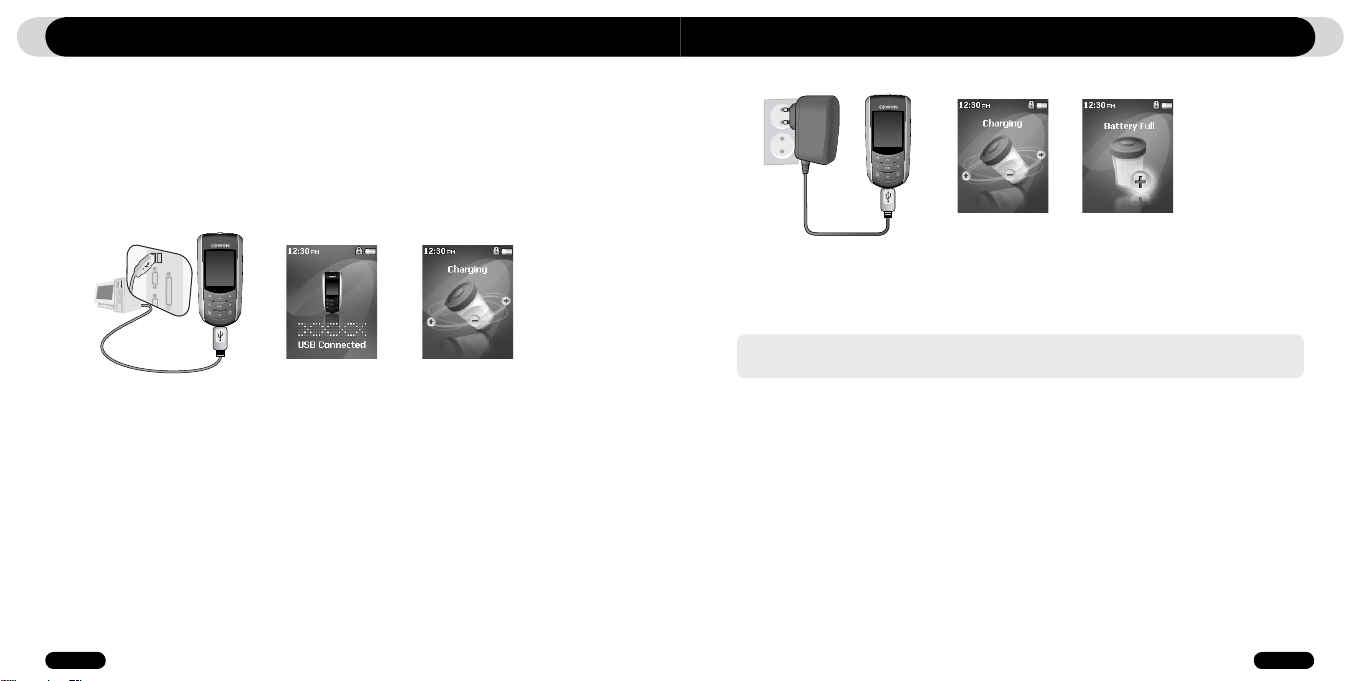
14
iAUDIO F2
15
iAUDIO F2
Introduzione a iAUDIO F2 Introduzione a iAUDIO F2
1.6. Caricamento di iAUDIO F2
• Se si utilizza il lettore per la prima volta oppure è scarico da lungo tempo, assicurarsi di caricarlo
completamente prima dell’uso.
• Per caricare iAUDIO F2, collegare il lettore a un PC utilizzando il cavo USB oppure collegarlo
all’adattatore CA.
(a) Uso di un collegamento a PC
i. Collegare il cavo USB fornito in dotazione al jack USB del lettore, quindi direttamente al computer. Il
collegamento a un hub USB esterno non è supportato. Il lettore deve essere collegato direttamente al
PC tramite il cavo USB.
ii. Se il collegamento è corretto, sul display del lettore appare un’immagine che mostra lo stato di
caricamento.
iii. Per controllare lo stato di caricamento, eseguire ‘Rimozione sicura dell’hardware’ sul PC. Sul display di
iAUDIO F2 apparirà lo stato di caricamento.
iv. Si consiglia di eseguire una ricarica lenta con laptop e altri dispositivi che utilizzano la batteria. Per
informazioni sul caricamento e la velocità di caricamento di iAUDIO F2, consultare la sezione 4.7.
(b) utilizzando un adattatore CA (venduto separatamente)
i. l’adattatore CA a una presa elettrica e al jack USB del lettore.
ii. Una volta effettuato il collegamento, il lettore si accende automaticamente e la batteria inizia a caricarsi.
iii. Quando la batteria è completamente carica, sul display appare un indicatore.
- L’adattatore CA COWON originale è venduto separatamente e funziona sia a 110V sia a 220V.
- Per motivi di sicurezza, utilizzare solo l’adattatore CA fornito da costruttore.
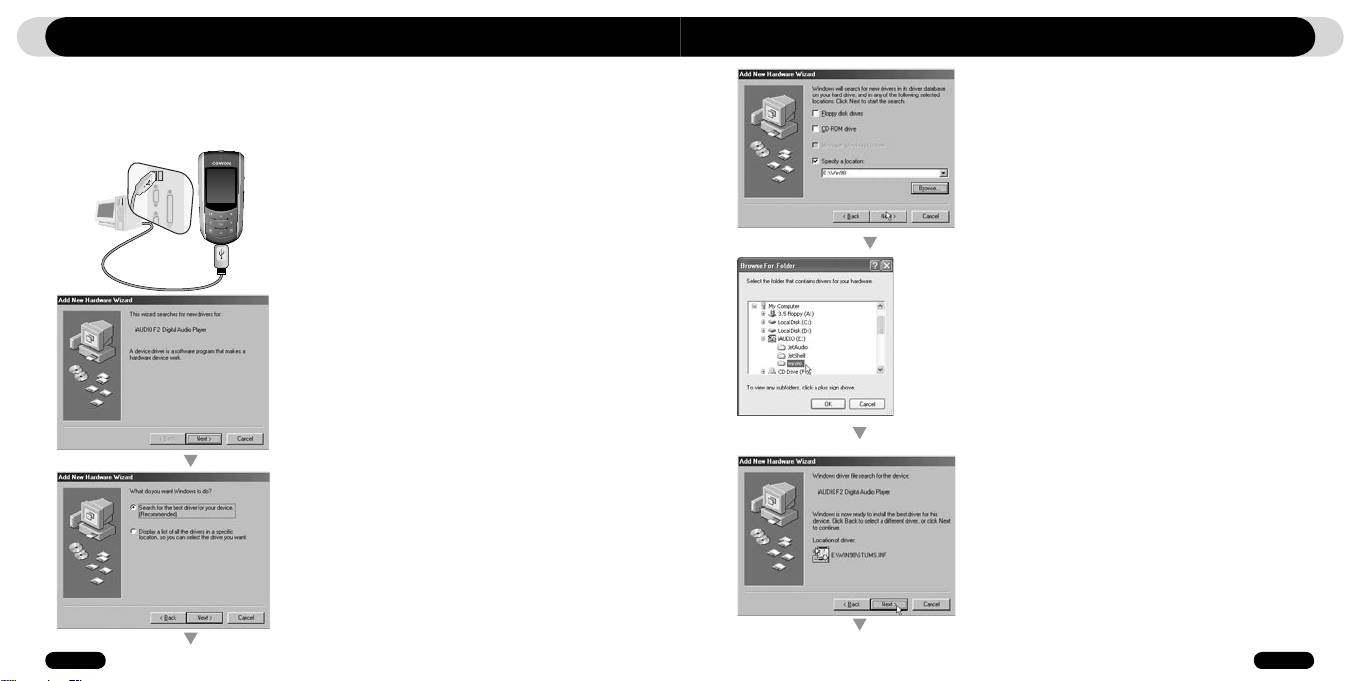
16
iAUDIO F2
17
iAUDIO F2
Introduzione a iAUDIO F2 Introduzione a iAUDIO F2
1.7. Impostazione del driver per Windows 98
Quando si utilizza Windows 98 o 98 SE, è necessario installare un driver hardware per il PC affinché possa
riconoscere il lettore. * Windows 2000 e le versioni successive riconoscono automaticamente il lettore.
■
Installazione del driver
1. Collegare il lettore al PC utilizzando il cavo USB fornito in
dotazione.
2. Verrà visualizzata la finestra “Installazione guidata nuova
hardware”.
3. Selezionare “Cerca il miglior driver per la periferica
(Consigliata)”, quindi fare clic su “Avanti”
4. Fare clic su “Specificare un percorso”, quindi fare clic su
“Sfoglia”.
5. Selezionare la cartella “Win98” nel CD di installazione,
quindi fare clic sul pulsante “Avanti”. I driver possono
essere anche scaricati da www.iAUDIO.com.
6. Quando i driver vengono riconosciuti, fare clic su “Avanti”.
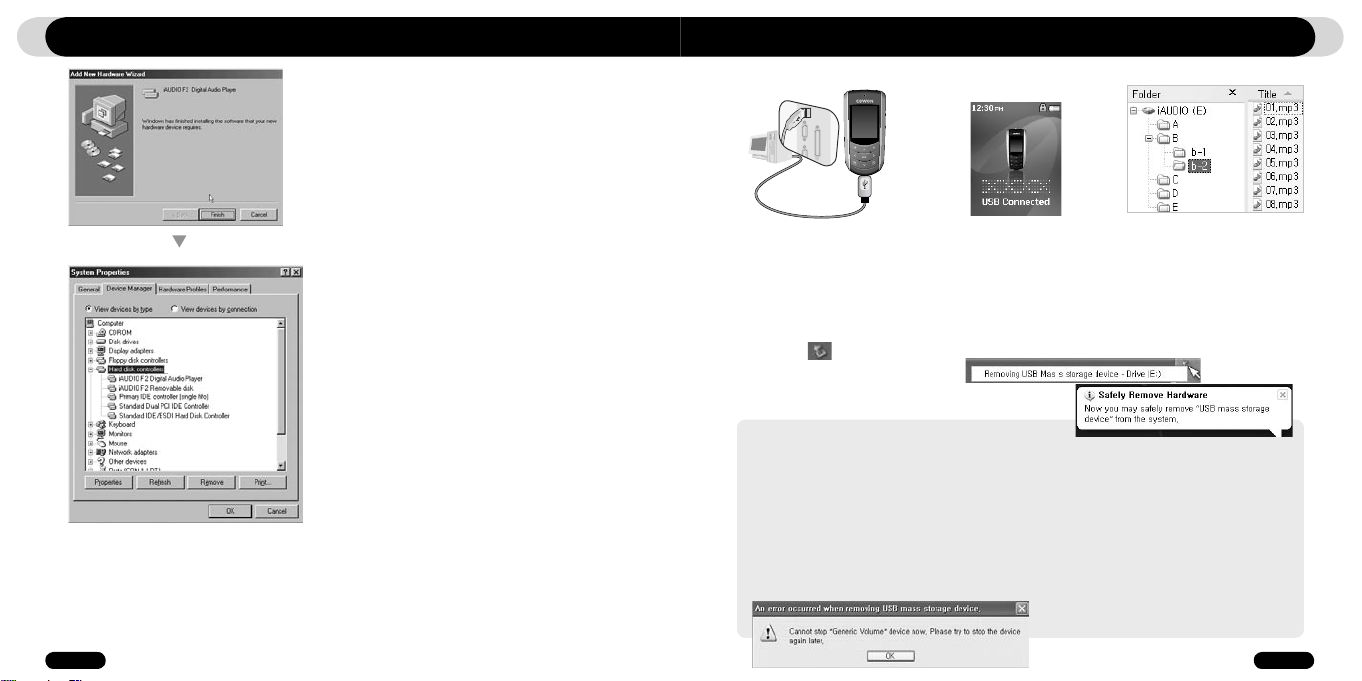
18
iAUDIO F2
19
iAUDIO F2
Introduzione a iAUDIO F2 Introduzione a iAUDIO F2
7. Continuare a fare clic su “Avanti”.
8. Per completare l’installazione del driver, fare clic su “Fine”.
La nuova unità appare nella Gestione periferiche o in
Esplora risorse.
1.8. Connessione al PC e trasferimento di file
1. Collegare il lettore al PC utilizzando il cavo USB fornito in
dotazione.
4. Per accedere all’unità iAUDIO F2, avviare Esplora risorse di Windows o JetShell Pro mentre il lettore è collegato
al computer.
5. È possibile copiare su e dall’unità iAUDIO qualsiasi file, compresi i file MP3, JPG e i file video codificati da
JetAudio VX.
6. Per scollegare il lettore dal PC, assicurarsi innanzitutto che il trasferimento sia completato, quindi fare clic
sull’icona nella barra del task di Windows.
7. Fare clic sul seguente messaggio popup.
8. Quando appare il messaggio “Rimozione sicura dell’hardware”,
scollegare il cavo USB.
- iAUDIO F2 può riconoscere fino a 2000 cartelle e 1000 file.
- Se l’unità iAUDIO non appare né in Risorse del computer né in Esplora risorse, controllare il collegamento e le impostazioni, quindi effettuare di nuovo il collegamento (per Windows 98 è necessario installare un driver separato).
- Se il cavo USB viene collegato dopo avere eseguito ‘Rimozione sicura dell’hardware’ durante la procedura illustrata in
precedenza, il lettore rimarrà in modalità di caricamento della batteria. Per accedere alla sua memoria, iAUDIO F2 deve
essere prima scollegato e poi ricollegato.
- Se il dispositivo è collegato mediante un hub USB non viene caricato. È necessario che sia collegato direttamente a una
porta USB installata su un PC.
- Se si utilizza il sistema operativo Windows 98 o 98 SE, l’icona “Rimozione sicura dell’hardware” potrebbe non apparire. In
questo caso, chiudere JetShell dopo avere completato il trasferimento dei file e scollegare il lettore dal PC.
- Se appare il seguente messaggio, eseguire Rimozione sicura dell’hardware dopo alcuni minuti.
2. Una volta effettuato il collegamento,
apparirà la seguente schermata.
3. L’unità iAUDIO appare come mostra la
figura e può essere utilizzata come una
normale unità a disco fisso in Esplora risorse di Windows.

20
iAUDIO F2
21
iAUDIO F2
Introduzione a iAUDIO F2 / Uso di iAUDIO F2
Uso di iAUDIO F2
1.9. Aggiornamento firmware
Il firmware è un programma incorporato nell’hardware. Aggiornando il firmware, è possibile migliorare le funzioni
del prodotto ed eliminare i difetti. Dopo l’aggiornamento del firmware, le prestazioni e i menu potrebbero cambiare.
Alcune versioni beta del firmware possono contenere difetti che verranno eliminati nelle versioni successive.
Per trovare la versione firmware corrente del lettore, selezionare Settings - Information.
Quando si aggiorna il firmware, i dati memorizzati sul lettore potrebbero andare persi. Si consiglia pertanto di
eseguire un backup dei dati prima di effettuare l’aggiornamento.
Il metodo di installazione del firmware può variare a seconda della versione. Per maggiori informazioni relative al
firmware, si prega di consultare il nostro sito web www.iAUDIO.com.
2.1. Guida avviamento rapido
1. Collegare le cuffie al dispositivo iAUDIO F2.
2. Far scorrere l’interruttore di alimentazione a sinistra in modo da accendere il dispositivo.
3. Dopo che vengono visualizzati la schermata e il logo di avvio, viene visualizzata la schermata di standby. (è possibile che la riproduzione inizi, se in “Settings” è selezionata la riproduzione automatica).
4. Premere il tasto per riprodurre o sospendere la musica.
5. Premendo i tasti è possibile selezionare i brani precedenti e successivi, oltre a far avanzare rapidamente
e riavvolgere il brano corrente.
6. È possibile accendere e spegnere il display TFT facendo scorrere brevemente l’interruttore di alimentazione
verso sinistra
7. Per spegnere il dispositivo, far scorrere l’interruttore di alimentazione verso sinistra e tenerlo premuto brevemente
fino allo spegnimento.
- Il lettore non si spegne durante una registrazione.
- Il lettore può essere utilizzato anche durante il caricamento con un adattatore.
2.2. Passaggio da una modalità all’altra
Sono possibili 6 modi di funzionamento: Musica, Video, Radio FM, Registrazione, Immagine e Testo.
Premendo il tasto , sul display apparirà il menu di selezione del modo.
Per cambiare modo, premere due volte il tasto corrispondente al modo selezionato oppure premere il tasto
quando viene selezionato il modo desiderato.
Per annullare il menu di selezione del modo e ritornare al modo di riproduzione precedente premere due volte
“Indietro” oppure premere .

22
iAUDIO F2
23
iAUDIO F2
Uso di iAUDIO F2
2.3. Modifica delle impostazioni
JetEffect
Equalizer
BBE
Mach4bass
MP Enhance
3D Surround
Pan
Play Speed
JetEffect Preset
JetEffect
Equalizer
BBE
Mach4bass
MP Enhance
3D Surround
Pan
Play Speed
JetEffect Preset
■
Per passare al modo Settings
• Premere per visualizzare il menu Mode selection sul display, utilizzare il tasto per selezionare l’icona
Settings; quindi premere per passare al modo Settings.
• Per selezionare un elemento, utilizzare i tasti e .
• Per tornare al menu principale, premere il tasto (passa dal menu Settings al menu Mode selection).
5
10
0
0
0
■
Selezione delle voci nel modo Settings:
Uso di iAUDIO F2
• Per modificare i valori delle voci del menu Settings, premere i pulsanti o su una voce selezionata: i valori
5
10
0
0
0
delle impostazioni vengono visualizzati in una finestra a comparsa.
• Utilizzare i tasti per modificare i valori, quindi premere per applicarli.
■
Modifica dei valori delle voci sotto Settings
• Premendo il pulsante “Esegui” si salvano i valori correnti delle voci del menu Settings.
• Premendo il tasto i valori correnti vengono annullati e si ritorna al menu Mode selection.
■
Modifica delle impostazioni dell’equalizzatore
• Selezionare JetEffect -> Equalizer nel menu Settings.
• Per passare da un modo EQ predefinito all’altro premere i tasti ; quindi premere il tasto per selezionare
il modo EQ desiderato.
• In ogni modo EQ i tasti e possono essere utilizzati per selezionare in sequenza una banda EQ particolare.
• Il livello di dB della banda EQ selezionata può essere regolato mediante i tasti .
• Per uscire dal menu Equalizer e tornare alla schermata del menu principale, premere il tasto
2.4. Navigazione tra file e cartelle
■
Selezione del modo Navigatore
MUSIC
M
iAUDIO Friend.mp3
M
Friends & Lovers.mp3
M
COWON.mp3
M
iAUDIO.mp3
M
Friends & Lovers.mp3
M
COWON.mp3
M
iAUDIO.mp3
M
Friends & Lovers.mp3
MUSIC
M
iAUDIO Friend.mp3
M
Friends & Lovers.mp3
M
COWON.mp3
M
iAUDIO.mp3
M
Friends & Lovers.mp3
M
COWON.mp3
M
iAUDIO.mp3
M
Friends & Lovers.mp3
• Per visualizzare il menu di navigazione dei file (modo Navigatore) premere il tasto .
• Se il lettore si trova in modo Musica, Video, Registrazione, Immagine, Testo, il Navigatore si apre sulla
seguente cartella:
- Se il lettore si trova in modo Radio FM, si apre la schermata di sintonizzazione della frequenza.

24
iAUDIO F2
25
iAUDIO F2
Uso di iAUDIO F2
■
Uso del Navigatore
• Per spostarsi fra file e cartelle, premere i tasti e .
• Per aprire una cartella selzionata, premere il tasto o il tasto .
• Per passare alla cartella principale, premere il tasto (nella cartella principale, il Navigatore si chiude).
• Per riprodurre il file selezionato, premere il tasto o .
• Per aprire la cartella selezionata, premere il tasto o .
• Per chiudere il Navigatore, premere il tasto .
2.5. Uso della finestra popup
• Indipendentemente dal modo impostato, premendo il tasto è possibile visualizzare le voci relative al modo
corrente in una finestra a comparsa.
• Utilizzare i tasti e per selezionare la voce desiderata all’interno del menu a comparsa, quindi
premere per scegliere la voce selezionata.
• Per chiudere la finestra a comparsa, premere il tasto o .
Modo Messaggio
Music, Video Testi (solo Musica), DPL Add, Bookmark, Elimina
Radio (elenco preimpostato) Ascolta Canale, Salva canale corrente, Elimina canale
Navigatore - Generale Play, Add List, Play Intro, Delete
Navigatore - Folder view Espandi, Esegui, Aggiungi elenco, Delete
Navigatore - Dynamic Play List Esegui, Elimina, Delete All
Navigatore - Bookmark Files Esegui, Elimina, Delete All
Navigatore – Image Files Sfondo, Slide Show, Pivot
Uso delle funzioni avanzate
3.1. Riproduzione di file audio e video
■ Riproduzione di file audio e video
1. Dopo aver acceso il lettore, passare al modo Musica o Video.
2. Per riprodurre i file musicali o i file video codificati, premere il tasto .
3. Per sospendere la riproduzione premere il tasto .
4. Durante la riproduzione premere per riprodurre il brano precedente o quello successivo.
5. Durante la riproduzione, premere e tenere premuti i tasti per riavvolgere o mandare rapidamente
avanti il brano corrente.
- Durante la riproduzione di video, le funzioni dei tasti cambiano.
- I file video non convertiti tramite JetAudio VX non possono essere riprodotti.
- Se nel menu Settings è abilitata l’opzione Esecuzione automatica, il lettore avvia automaticamente la riproduzione dei file
all’accensione.
- Se nel menu Settings è abilitata la funzione Riprendi, iAUDIO F2 riprende la riproduzione dal punto in cui era stato spento.
- Il formato di visualizzazione delle informazioni sui brani durante la riproduzione può essere impostato nel menu Settings
- Display – Title.
- Il tempo di risposta del lettore dipende dal numero di file memorizzati.
- Il lettore può riconoscere fino a 1000 file multimediali e 2000 cartelle. Questo limite si riferisce ai file audio e video riproducibili e non agli altri tipi di file).

26
iAUDIO F2
27
iAUDIO F2
■ Uso di Section Repeat
Section Repeat permette di impostare la riproduzione ripetuta della parte specifica di un brano.
1. Durante la riproduzione di musica premere il tasto per impostare la ripetizione dell’inizio della sezione. Nella
parte inferiore della barra di stato apparirà l’icona <->.
2. Premere di nuovo il tasto per impostare la ripetizione della fine della sezione. L’icona muterà in e la
sezione di musica specificata verrà ripetuta.
3. Per annullare Section Repeat, premere di nuovo il tasto .
- L’attivazione della funzione richiede minimo un secondo.
- La funzione Section Repeat viene interrotta se si seleziona un altro brano.
- La funzione Section Repeat funziona soltanto con i file musicali; non funziona con i file video.
Uso delle funzioni avanzateUso delle funzioni avanzate
■ Uso degli elenchi di riproduzione dinamici (DPL)
Questa funzione consente di creare un elenco con i file musicali preferiti. Grazie a questa funzione, è possibile
accedere a file musicali memorizzati in diverse cartelle senza bisogno di accedere a ognuna di esse.
iAUDIO F2 contiene una cartella virtuale chiamata “Dynamic Play List”. La cartella è all’interno della cartella principale e non viene riconosciuta dal PC.I brani aggiunti alla DPL vengono elencati nella cartella “Dynamic Play List”.
■
Aggiunta di brani alla DPL
Added to DPL
Lyrics
Add to DPL
Bookmark
Delete
Dynamic Play List
M
iAUDIO Friend.mp3
M
Friends & Lovers.mp3
M
COWON.mp3
■
Rimozione di brani dalla DPL
Dynamic Play List
M
iAUDIO Friend.mp3
M
Friends & Lovers.mp3
M
COWON.mp3
M
iAUDIO.mp3
Lyrics
Add to DPL
Bookmark
Delete
Dynamic Play List
M
iAUDIO Friend.mp3
M
Friends & Lovers.mp3
M
COWON.mp3
M
iAUDIO.mp3
Play
Remove
Remove All
1. Per aggiungere un brano alla DPL durante la riproduzione, premere il tasto : si aprirà una finestra a comparsa.
Quindi selezionare “Aggiungi a DPL”.
2. Per aggiungere un file o una cartella alla DPL selezionare un brano o una cartella in modo Navigatore. Quindi premere
“ e selezionare “Aggiungi a DPL”.
3. Per rimuovere un brano dalla DPL selezionare il file nella cartella “Dynamic Play List”. Quindi premere il tasto e
selezionare “Rimuovi” nel menu a comparsa.
4. Per rimuovere tutti i brani dalla DPL selezionare il file nella cartella “Dynamic Play List”. Quindi premere il tasto
“POPUP” e selezionare “Rimuovi tutto” nel menu a comparsa.
- Se si aggiunge una cartella alla DPL, verranno aggiunti tutti i brani presenti nella cartella.
- Quando si rimuove un brano dalla DPL, viene eliminato solo il relativo collegamento. Il file rimane memorizzato sul disco.
- Per eliminare i file, utilizzare il Navigatore o collegare il lettore a un PC.
- Una volta eliminato un file dal lettore, la relativa voce viene rimossa automaticamente dalla DPL.
- È possibile aggiungere fino a 200 file a una DPL.

28
iAUDIO F2
29
iAUDIO F2
Uso delle funzioni avanzate
■
Uso dei Bookmark
La funzione “Bookmark” permette agli utenti di impostare il punto in cui iniziare la riproduzione in ogni brano
desiderato. iAUDIO F2 contiene una cartella virtuale chiamata “Bookmark” nella cartella principale, che non viene
riconosciuta dai PC. Impostando un Bookmark in una data posizione di un brano, sarà possibile riprodurre quel
brano a partire da quella posizione.
■
Aggiunta di brani a BookMark
Added to Bookmark
Lyrics
Add to DPL
Bookmark
Delete
Bookmark
M
iAUDIO Friend.mp3
M
Friends & Lovers.mp3
M
COWON.mp3
■
Rimozione di brani da BookMark
Bookmark
M
iAUDIO Friend.mp3
M
Friends & Lovers.mp3
M
COWON.mp3
M
iAUDIO.mp3
M
M
M
M
Lyrics
Add to DPL
Bookmark
Delete
Bookmark
iAUDIO Friend.mp3
Friends & Lovers.mp3
COWON.mp3
iAUDIO.mp3
Play
Remove
Remove All
1. Per impostare il bookmark di un brano durante la riproduzione, premere il tasto : si apre una finestra a comparsa.
Selezionare “Bookmark” nel menu a comparsa.
2. Se il file è già presente nel bookmark, il bookmark precedente viene sostituito da quello nuovo.
3. Per riprodurre il file con il bookmark, è sufficiente selezionarlo nella cartella “Bookmark”.
4. Per eliminare un bookmark, visualizzare il menu a comparsa dalla voce della cartella “Bookmark”, quindi selezionare
“Rimuovi”.
5. Per eliminare tutti i bookmark, visualizzare il menu a comparsa da una qualsiasi voce della cartella “Bookmark”, quindi
selezionare “Rimuovi”.
- Quando si rimuovono file dai bookmark, vengono rimossi soltanto i link mentre i file reali non vengono eliminati dal disco.
- Per eliminare i file, utilizzare il Navigatore o collegare il lettore a un PC.
- Se il file reale viene eliminato dal lettore, la relativa voce viene rimossa automaticamente dai bookmark.
- Ai bookmark possono essere aggiunti al massimo 200 file.
Uso delle funzioni avanzate
3.2 Uso della radio FM
■ Ascolto di trasmissioni radio FM
1. Accendere il lettore e selezionare la modalità Radio FM.
2. Premere brevemente i tasti per modificare la frequenza di sintonizzazione in passi di 0,1Mhz.
3. Premere e tenere premuti i tasti per cercare la stazione FM più vicina con una buona ricezione.
- Se appena prima di spegnere il lettore si stava ascoltando la radio FM, il lettore avvia automaticamente la radio FM quando viene
riacceso.
- Le cuffie funzionano come antenna per i segnali radio FM, quindi migliorano la qualità della ricezione quando sono in posizione.
■ Impostazione e uso dei canali preimpostati
L’impostazione di canali preimpostati sulle stazioni preferite evita la ricerca manuale su tutte le frequenze.
Preset List
01 None
02 None
03 None
04 None
05 None
06 None
07 None
08 None
Preset List
01 None
02 None
03 None
04 None
Listen Ch
05 None
Save Current Ch
06 None
Delete Ch
07 None
08 None
Preset List
01 None
02 None
03 None
04 107.70Mhz
05 None
06 None
07 None
08 None

30
iAUDIO F2
31
iAUDIO F2
Uso delle funzioni avanzate
1. Dopo aver acceso il lettore, selezionare il modo Radio FM.
2. Sintonizzarsi sulla stazione radio desiderata e premere il tasto . Sullo schermo appare “PREIMPOSTATO” e il lettore
passa al modo Preimpostato.
3. Premere il tasto per passare al modo Preset Search.
4. Selezionare il canale desiderato mediante i tasti , quindi premere il tasto : si aprirà una finestra a comparsa.
5. Selezionare “Salva canale corrente” per aggiungere la frequenza correntemente selezionata al canale preimpostato.
6. Ascoltare i canali preimpostati selezionando “Ascolta canale” o eliminare i canali della preimpostazione selezionando
“Elimina canale”.
7. Premendo il tasto nel modo di scansione PRESET si ritorna al modo di sintonizzazione FM. “PREIMPOSTATO”
scompare.
- Se non vi sono frequenze nel modo Preimpostato, la frequenza non cambia.
- Nei canali preimpostati possono essere memorizzate fino a 24 frequenze.
■ Registrazione Radio FM
1. Dopo aver acceso il lettore, selezionare il modo Radio FM.
2. Impostare la frequenza di sintonizzazione sul canale radio desiderato.
3. Premere il tasto per avviare la regisrazione.
4. Per interrompere la registrazione premere di nuovo il tasto .
■ Registrazione programmata della Radio FM
Timer
Time setup
Wakeup mode
Wakeup time
Sleep
Auto off
Off
1M
Timer
Time setup
Wakeup mode
Wakeup time
Sleep
Auto off
Off
1M
Wakeup mode
Off
Music Alarm
FM Alarm
FM Record
Uso delle funzioni avanzate
1. Impostare l’ora corretta su iAUDIO F2. Per informazioni, consultare la sezione 4.6.
2. Nel menu Settings / Timer, selezionare la modalità di accensione e impostarla su FM Recording
3. Nel menu Settings / Timer, selezionare la modalità di accensione e impostare l’ora desiderata per la
registrazione.
4. Il lettore si accenderà automaticamente all’ora specifica e inizierà a registrare il segnale radio FM.
- I file registrati vengono memorizzati nella cartella “RECORD”.
- Durante la registrazione, il consumo della batteria è più alto rispetto a quando si riproduce un file.
- La qualità audio e la capacità di registrazione variano a seconda della ricezione e delle impostazioni di registrazione. Per
ulteriori informazioni, consultare la sezione 4.8.
3.3. Registrazione con microfono integrato
■ Registrazione con microfono integrato
1. Assicurarsi che il modo di registrazione sia impostato su Vocale nel menu Settings – Registrazione- Mod
registrazione.
2. Passare al modo Registrazione premendo il pulsante , quindi selezionare l’icona Registrazione.
3. Per avviare la registrazione con il microfono integrato premere il tasto .
4. Durante la registrazione, premere il tasto per sospendere o riprendere la registrazione.
5. Per terminare la registrazione premere il tasto .
6. Per riprodurre file registrati premere il tasto e ascoltare con le cuffie.

32
iAUDIO F2
33
iAUDIO F2
Uso delle funzioni avanzate
■ Registrazione con un collegamento Line-In
CDP
Playback
1. Utilizzare il cavo Line-in per collegare il jack della cuffia del dispositivo audio al jack Line-in di iAUDIO F2.
2. Assicurarsi che il modo di registrazione sia impostato su Linea ingresso nel menu Settings – RegistrazioneMod registrazione.
3. Passare al modo Registrazione premendo il pulsante , quindi selezionare l’icona Registrazione.
4. Avviare la riproduzione sul lettore CD, quindi premere il tasto sul dispositivo iAUDIO F2 per avviare la
registrazione.
5. Durante la registrazione, premere il tasto per sospendere o riprendere la registrazione.
6. Per terminare la registrazione premere il tasto .
7. Per ascoltare il brano registrato collegare le cuffie e premere il tasto .
- I file registrati vengono memorizzati nella cartella “VOICE” se si utilizza il microfono incorporato oppure nella cartella
“RECORD” se si utilizza il cavo Line-In.
- Per utilizzare le funzioni di JetEffect, Fast-forward e riavvolgimento, i file audio registrati devono essere riprodotti in modo
Musica.
- Se prima di venire spento il lettore era in modo Registrazione, quando verrà riacceso riprenderà a funzionare in questo
stesso modo.
- La qualità audio e la capacità di registrazione variano a seconda della ricezione e delle impostazioni di registrazione. Per
ulteriori informazioni, consultare la sezione 4.8.
Recording
Linein bps
Voice bps
FM bps
Mic volume
Line volume
Auto Sync
Recording
mode
128K
64K
128K
High
Off
Line In
Voice
Uso delle funzioni avanzate
3.4. Visualizzazione di immagini
Wallpaper
SlideShow
Pivot
4
1. Collegare iAUDIO F2 e il computer tramite il cavo USB.
2. Trasferire (copiare) i file di immagine dal PC a iAUDIO F2.
3. Scollegare iAUDIO F2 dal PC.
4. Dopo aver acceso il lettore, selezionare il modo Immagine premendo il pulsante , quindi scegliere l’icona Immagine. Verrà visualizzata una schermata con una versione miniaturizzata delle immagini.
5. Per visualizzare l’immagine selezionata premere il tasto .
6. Per passare all’immagine precedente o a quella successiva premere i tasti e .
7. Per effettuare lo zoom avanti/indietro sull’immagine premere ; per spostarsi all’interno dell’immagine
premere mentre si effettua lo zoom.
8. Per ruotare l’immagine, premere il tasto ; nella finestra a comparsa che si apre selezionare “Pivot”.
9. Per impostare l’immagine corrente come sfondo premere il tasto ; nella finestra a comparsa che si apre selezionare “Sfondo”. Per ulteriori informazioni vedere la sezione 4.5.
- È possibile visualizzare l’immagine durante la riproduzione di musica.
- Sono supportati solo i file in formato JPG (ad eccezione del tipo progressivo). Gli altri formati non possono essere
visualizzati.
- Quando si ruota un’immagine, le funzioni dei tasti , cambiano.
- La visualizzazione dei file di immagine molto grandi può richiedere alcuni istanti.
3.5. Lettura di testi

34
iAUDIO F2
35
iAUDIO F2
Uso delle funzioni avanzate Uso delle funzioni avanzate
1. Collegare iAUDIO F2 e il computer tramite il cavo USB.
2. Trasferire (copiare) i file di testo dal PC a iAUDIO F2.
3. Scollegare iAUDIO F2 dal PC.
4. Dopo aver acceso il lettore, selezionare il modo Text premendo il pulsante “MENU”, quindi scegliere l’icona
Text. Selezionare i file di testo sfogliandoli con il Navigatore nella cartella TESTO.
5. Premere i tasti per scorrere il testo riga per riga. Premere i tasti per scorrere il testo pagina
per pagina.
6. Per spostarsi in un punto specifico del file di testo premere il tasto per specificare il punto, quindi premere
il tasto .
- I file di testo possono essere visualizzati anche durante la riproduzione di un brano musicale.
- Sono visualizzabili tutti i file con dimensione fino a 240KB.
3.6. Riepilogo dei comandi
Tasto Funzione
●
Consente di sospendere o riprendere la riproduzione durante la riproduzione stessa.
●
In modo File Navigation permette di aprire una cartella e riprodurre un file.
●
Nel menu Settings consente di applicare i valori a una voce selezionata e di passare alla
schermata di selezione del modo.
●
In modo Radio FM, permette di passare al modo PRESET.
●
Durante la riproduzione imposta Section Repeat.
●
In modo Registrazione avvia/interrompe la registrazione.
●
In modo File Navigation permette di uscire dalla schermata “Mode selection”.
●
Nel menu Settings, permette di eliminare i valori correnti e di uscire dalla schermata Mode
selection.
●
In modo Radio FM avvia/interrompe la registrazione.
●
Aumenta il volume.
●
In modo Navigation sposta il selettore verso l’alto.
●
In modo Settings sposta il selettore verso l’alto.
●
Diminuisce il volume
●
In modo Navigation sposta il selettore verso il basso.
●
In modo Settings sposta il selettore verso il basso.
Tasto Funzione
●
Se premuto brevemente durante la riproduzione, permette di riprodurre il brano precedente.
●
Se premuto e trattenuto durante la riproduzione, permette di riavvolgere il brano corrente.
●
In modo Navigation permette di passare al livello superiore.
●
In modo Settings permette di passare al livello superiore.
●
Se premuto brevemente durante la riproduzione, permette di riprodurre il brano successivo.
●
Se premuto e trattenuto durante la riproduzione, permette di mandare rapidamente avanti il
brano corrente.
●
In modo Navigation permette di passare al livello inferiore.
●
In modo Settings permette di passare al livello inferiore.
●
Premere una volta per accedere al modo Navigation.
●
In modo Navigation permette di aprire la cartella selezionata o di riprodurre il file selezionato.
●
In modo Settings, permette di aprire la voce selezionata o di applicarvi i valori scelti
●
Premere una volta per visualizzare la schermata Mode selection.
●
Apre una finestra a comparsa per ciascun modo.
●
In modo Navigation apre una finestra a comparsa per una cartella o un file.

36
iAUDIO F2
37
iAUDIO F2
Uso delle impostazioni avanzate
4.1. Elenco dei menu di impostazione
Menu
JetEffect
Modalità di esecuzione
Display
Timer
Music
Video
Record
FM Radio
Picture
Text
Settings
Equalizer
BBE
Mach3Bass
MP Enhance
3D Surround
Pan
Velocità di riprod. (Play Speed)
JetEffect preimpostato (JetEffect Preset)
Gamma di riproduzione (Boundary)
Ripeti (Repeat)
Riproduzione casuale (Shuffle)
Lingua (Language)
Title (Title)
Tempo di esecuzione (Play Time)
Scorrimento album (Album Scroll)
Scorrimento titoli (Title Scroll)
Velocità scorr (Scrollspeed)
Sfondo (Wallpaper)
Testi (Lyrics)
Visual auto disatt (Auto Display Off)
Auto Keypad Off (Auto Keypad Off)
Luminosità (Brightness)
Time setup (Time Setup)
Modalità di accensione (Wakeup Mode)
Orario accensione automatica (Wakeup Time)
Sleep (Sleep)
Spegn automatico (Auto Off)
Generale
Registrazione
Radio FM
Lunghezza salto (Skip Length)
Velocità di ricerca (Scan Speed)
Silent Scan (Slient Scan)
Riprendi (Resume)
Esecuzione automatica (Auto Play)
Dissolvenza (Fade in)
Carica (Charge)
Tasto definito utente (User Defined Button)
Carica predefinito (Load Default)
Navigatore (File Browser)
Line-in bps (Line-in bps)
Bps vocale (Voice bps)
bps FM (FM bps)
Volume mic (Mic Volume)
Volume linea (Line Volume)
Sinc automatica (Auto Sync)
Modo registrazione (Recording Mode)
Stereo (Stereo)
Ricerca automatica (Auto Scan)
Regione (Region)
Informazioni
- Dopo l’aggiornamento del firmware, il menu Settings potrebbe
cambiare.
- La lingua del display nel menu “Setting” è descritta nella sezione
4.5.
- Il funzionamento del menu “Settings” è descritto nella sezione 2.3.
Uso delle impostazioni avanzate
4.2. Schermata del menu
Dalla schermata iniziale è possibile scegliere il modo del lettore fra Musica, Video, Radio FM, Registrazione, Immagine, Testo o Settings.
3. JetEffect
4.3. JetEffect
1. Equalizer
●
Utilizzare i valori predefiniti o impostare manualmente i valori dell’equalizzatore a 5 bande. Le impostazioni predefinite dell’equalizzatore sono Normal, Rock, Jazz, Classic, Pop e Vocal. Ogni opzione
predefinita può essere modificata dall’utente in base alle sue preferenze.
2. BBE
●
BBE è un effetto audio che offre una musica brillante.
3. Mach3Bass
●
Mach3Bass è l’amplificatore di bassi che potenzia i toni estremamente bassi.
4. MP Enhance
●
MP Enhance: Compensa i segmenti di suono mancanti.

38
iAUDIO F2
39
iAUDIO F2
Uso delle impostazioni avanzate
5. 3D Surround
●
3D Surround fornisce effetti audio tridimensionali.
6. Pan
●
Pan consente di bilanciare il volume destro e sinistro.
7. Velocità di riprod. (Play Speed)
●
Controlla la velocità della riproduzione della musica.
8. JetEffect preimpostato (JetEffect Preset)
●
Con la preimpostazione desiderata premere il tasto “POPUP” e selezionare “Save” o “Load”.
- Un uso eccessivo delle impostazioni JetEffect può produrre un audio falsato e generare disturbi.
- Per maggiori informazioni su JetEffect, consultare la sezione BBE MP sul nostro sito web: www.iAUDIO.com.
4.4. Modalità di esecuzione
1. Gamma di riproduzione (Boundary)
●
Questa funzione imposta i vari campi e le varie cartelle di file.
●
La funzione Gamma di riproduzione non è disponibile con i file MP3 registrati.
- Tutto: Riproduce tutte le tracce di tutte le cartelle
- Singolo: Riproduce solo una traccia.
- Dir: Riproduce i file presenti nella cartella corrente.
- SottoDir: Riproduce i file presenti nella cartella corrente, incluse anche le sottocartelle.
●
Se si riproducono i file nelle cartelle DPL o Bookmark, la gamma di riproduzione viene automaticamente impostata in modo da includere l’intero elenco. Quando si avvia la riproduzione di un brano
presente nella cartella Generale durante la riproduzione di un brano della cartella DPL o Bookmark,
viene automaticamente ripristinata la gamma di riproduzione normale.
2. Ripeti (Repeat)
●
Consente di impostare la riproduzione ciclica all’interno della gamma di riproduzione specificata.
3. Riproduzione casuale (Shuffle)
●
Consente di impostare la riproduzione casuale all’interno della gamma di riproduzione specificata.
●
Se questa opzione è attivata, i file all’interno della gamma vengono riprodotti in modo casuale.
Uso delle impostazioni avanzate
4.5. Display
1. Lingua (Language)
●
Imposta la lingua del display di iAUDIO F2
2. Title (Title)
●
Imposta la visualizzazione dei nomi di file sullo schermo del lettore.
●
Scegliere ID3 Tag per visualizzare le informazioni del tag ID3 (artista, titolo) durante la riproduzione.
3. Tempo di esecuzione (Play Time)
●
Imposta la visualizzazione delle informazioni sulla durata del file corrente.
●
Tempo di esecuzione mostra il tempo di riproduzione trascorso mentre Residuo mostra il tempo di
riproduzione rimanente.
4. Scorrimento album (Album Scroll)
●
Imposta la modalità di scorrimento dei nomi degli album visualizzati sul display.
●
Se questa opzione è impostata su OFF, lo scorrimento sarà disabilitato. Se invece si attiva l’opzione
Unidirezionale, il testo scorrerà a partire dal lato sinistro.
5. Scorrimento titoli (Title Scroll)
●
Imposta la modalità di scorrimento dei titoli visualizzati sul display.
●
Se questa opzione è impostata su OFF, lo scorrimento sarà disabilitato. Se invece si attiva l’opzione
Unidirezionale, il testo scorrerà a partire dal lato sinistro.
6. Velocità scorr (Scrollspeed)
●
Imposta la velocità di scorrimento del testo visualizzato sul display.
●
Quanto più grande è il numero, tanto più alta sarà la velocità di scorrimento.
7. Sfondo
●
Imposta lo sfondo per il modo Musica.
●
Se è selezionato Nessuno, lo sfondo non viene visualizzato.
●
Se è selezionato Predefiniti, viene visualizzato lo sfondo predefinito.
●
Se è selezionato Custom, l’immagine impostata come sfondo nel modo Immagine viene utilizzata come
sfondo.
8. Testi (Lyrics)
●
Consente di visualizzare i testi dei file musicali che contengono le relative informazioni.
●
Se questa opzione è attivata, sul display verranno visualizzati i testi del brano in fase di riproduzione.
●
Nel caso di file musicali senza testo, il testo non verrà visualizzato neanche se questa opzione è attivata.
●
Per ulteriori informazioni sull’uso dei testi dei brani musicali, fare riferimento alla homepage Cowon
(www.iAUDIO.com) sotto FAQ-How to use LDB Manager.

40
iAUDIO F2
41
iAUDIO F2
Uso delle impostazioni avanzate
9. Visual auto disatt (Auto Display Off)
●
Imposta la durata di attivazione dello schermo prima dello spegnimento dello stesso.
●
Se non viene eseguita nessuna operazione per un determinato periodo di tempo, il display si spegnerà automaticamente.
10. Auto Keypad Off (Auto Keypad Off)
●
Permette di impostare il tempo desiderato prima che la tastiera si disattivi automaticamente.
11. Luminosità (Brightness)
●
Imposta la luminosità del display.
4.6. Timer
1. Time setup (Time Setup)
●
Imposta l’ora corrente.
●
Per l’allarme e le registrazioni programmate, è necessario impostare l’ora corretta.
2. Modalità di accensione (Wakeup Mode)
●
Accende automaticamente il lettore all’ora indicata.
●
Sveglia musicale riproduce un brano musicale. Per quanto riguarda le impostazioni dell’opzione Sveglia
FM, viene riprodotta l’ultima stazione radio ascoltata in modo Radio.
●
Per Registrazione FM, viene registrata l’ultima frequenza radio dall’ora preimpostata durante il tempo
specificato.
- La registrazione programmata FM consuma una maggiore quantità di energia rispetto alle altre funzionalità. Assicurarsi
che la batteria sia completamente carica prima di utilizzare questa funzione.
3. Orario accensione automatica (Wakeup Time)
●
Imposta l’ora di accensione automatica del lettore.
●
Con Una volta si imposta l’allarme per un solo uso, con Quotidianamente per l’uso quotidiano.
●
Duration è il periodo di tempo durante il quale l’allarme rimane attivo.
4. Sleep
●
Spegne automaticamente il lettore dopo un determinato periodo di tempo.
●
All’ora impostata, il lettore si spegne automaticamente anche se si sta riproducendo un file.
5. Spegn automatico (Auto Off)
●
Se il lettore è fermo e non viene effettuata alcuna operazione, una volta trascorso il tempo specificato
questa funzione spegne automaticamente il lettore.
●
Questa funzione non è disponibile in modalità di riproduzione.
Uso delle impostazioni avanzate
4.7. Generale
1. Lunghezza salto (Skip Length)
●
Imposta la durata della riproduzione da saltare quando si premono brevemente i tasti <, >i.
2. Velocità di ricerca (Scan Speed)
●
Imposta la velocità di Fast Forward/Rewind quando si premono e si tengono premuti i tasti <, >.
●
Una velocità più alta consente di scorrere più velocemente i file.
3. Silent Scan (Slient Scan)
●
Imposta il suono durante l’uso delle funzioni di avanzamento/riavvolgimento veloce. Selezionando questa opzione, durante la scansione non viene emesso nessun suono.
4. Riprendi (Resume)
●
Quando si spegne il lettore, salva la posizione del file musicale in fase di riproduzione.
●
Se questa opzione è attivata, quando si riaccende il lettore il file verrà riprodotto a partire dalla posizione
salvata.
5. Esecuzione automatica (Auto Play)
●
Avvia automaticamente la riproduzione dei file quando si accende il lettore.
●
Se questa opzione è attivata, verrà automaticamente avviato l’ultimo brano riprodotto.
●
Quando Riprendi è abilitato, il lettore riprende la riproduzione automaticamente dall’ultima posizione.
6. Dissolvenza (Fade in)
●
Aumenta gradualmente il volume quando si riprende la riproduzione dopo un’interruzione o una pausa.
●
L’opzione consente di specificare il tempo necessario per aumentare il volume.
7. Carica (Charge)
●
Permette di scegliere di attivare o disattivare il modo di carica.
●
Se è attivato, il dispositivo si carica quando viene collegato via USB o mediante un adattatore di alimentazione.
●
Si raccomanda di impostarlo su OFF quando lo si collega a un computer portatile e ad altri apparecchi che
funzionano a batteria.
8. Tasto definito utente (User Defined Button)
●
L’utente può assegnare una funzione personalizzata a un evento premendo e tenendo premuti i pulsanti
“MENU” e “REC”.
●
Il pulsante “MENU” può essere assegnato a JetEffect, Boundary/Shuffle, Equalizer, DPL, Bookmark o Testi,
●
Il pulsante “MENU” può essere assegnato a Registrazione, Boundary/Shuffle, Equalizer, DPL, Bookmark o
Testi.
9. Carica predefinito (Load Default)
●
Ripristina tutte le impostazioni predefinite, tranne le impostazioni relative alla lingua.

42
iAUDIO F2
43
iAUDIO F2
Uso delle impostazioni avanzate
4.8. Registrazione
1. Line-in bps (Line-in bps)
●
Imposta la qualità audio dei file registrati in modalità Line-In.
●
Quanto maggiore è il valore Kbps, tanto migliore sarà la qualità di registrazione. Tuttavia, aumenteranno
anche le dimensioni del file.
2. Bps vocale (Voice bps)
●
Imposta la qualità del file registrato tramite il microfono incorporato.
●
In base all’impostazione predefinita, la registrazione tramite microfono avviene in modalità mono.
●
Quanto maggiore è il valore Kbps, tanto migliore sarà la qualità di registrazione. Tuttavia, aumenteranno
anche le dimensioni del file.
3. bps FM (FM bps)
●
Imposta la qualità audio dei file registrati in modalità FM Radio.
●
Inoltre, determina anche la qualità delle registrazioni FM programmate.
●
Quanto maggiore è il valore Kbps, tanto migliore sarà la qualità di registrazione. Tuttavia, aumenteranno
anche le dimensioni del file.
4. Volume mic (Mic Volume)
●
Regola il livello del volume del segnali audio registrati tramite il microfono incorporato.
5. Volume linea (Line Volume)
●
Regola il livello del volume del segnali audio registrati in modalità Line-In.
6. Sinc automatica (Auto Sync)
●
Riconosce i segnali audio inviati tramite un collegamento Line-In e genera automaticamente un nuovo file.
●
Se non viene inviato nessun segnale audio per un periodo di tempo specificato, alla ripresa della registrazione verrà creato un nuovo file.
7. Modo registrazione (Recording Mode)
●
Consente di scegliere la fonte di una registrazione audio (Line-In o Built-In Microphone).
Uso delle impostazioni avanzate
4.9. Radio FM
1. Stereo (Stereo)
●
Per selezionare Stereo o Mono durante l’ascolto della radio FM.
●
Le trasmissioni radio che supportano solo il formato mono, non supportano la funzione Stereo.
2. Ricerca automatica (Auto Scan)
●
Esegue automaticamente la scansione delle frequenze FM e le assegna ai canali preimpostati.
3. Regione (Region)
●
Consente di selezionare la nazione nella quale si ascoltano le stazioni radio FM.
4.10. Informazioni
●
Versione : La versione corrente del firmware.
●
Spazio totale : Capacità di memoria totale.
●
Spazio disponibile : Capacità di memoria attualmente disponibile.

44
iAUDIO F2
45
iAUDIO F2
Altre informazioni Altre informazioni
5.1. Ripristino delle impostazioni di fabbrica
è possibile eliminare le impostazioni di iAUDIO F2 e ripristinare quelle predefinite.
1. Dopo aver acceso il lettore, selezionare il modo Musica.
2. Se un brano è in fase di riproduzione, mettere in pausa il lettore nella schermata di riproduzione ed eseguire le
operazioni mostrate di seguito.
3. Una volta inizializzata, la schermata Language appare all’accensione del lettore.
Country Selection
USA
한국
日本
Deutschland
France
简体中文
繁體中文
Espana
5.2. Installazione del contenuto del CD
Il CD di installazione di iAUDIO F2 contiene JetAudio VX, il popolare software di conversione video e riproduzione di
file multimediali, e JetShell, un programma di gestione per iAUDIO. Sono inoltre inclusi alcuni driver per gli utenti dei
sistemi operativi Windows 98 e 98 SE.
- Se il lettore funziona in modo inageguato, premere il tasto “RESET” nella parte inferiore del lettore e riavviare il dispositivo.
Se il malfunzionamento persiste, ripristinare sul lettore l’impostazione predefinita.

46
iAUDIO F2
47
iAUDIO F2
Altre informazioni Altre informazioni
5.3. Conversione video tramite jetAudio VX
1. Installare ed eseguire JetAudio VX.
2. Fare clic su “Convert Video” in alto per convertire il file video.
3. Dalla finestra Convert Video, fare clic su “Add File” per selezionare i file da convertire.
4. Controllare i file video selezionati nell’elenco.
5. Dopo avere controllato la cartella di destinazione dei file convertiti e le altre impostazioni, fare clic su “Start” per
avviare la conversione video.
- I file video non convertiti tramite JetAudio VX non possono essere riprodotti su iAUDIO F2.
- Assicurarsi che i filmati siano riproducibili sul PC.
- Non tutti i file video possono essere convertiti. I file già danneggiati prima della conversione potrebbero non essere riproducibili su iAUDIO F2, anche se la conversione viene effettuata con successo.
- Il tempo di conversione può variare a seconda delle prestazioni del PC, delle dimensioni del file di origine e del tipo di codec.
- “Preview” consente di controllare il video prima di iniziare la conversione.
- Per convertire un file con i sottotitoli o per modificare le impostazioni dei sottotitoli, fare clic su “Convert Options”.
- I file SMI dei sottotitoli devono avere lo stesso nome del file video.
- Le specifiche dei file video riproducibili su iAUDIO F2 sono le seguenti:
Video: Xvid, 1-pass, 256 ~ 384kbps
Audio: MP3 128kbps CBR
Dimensioni: 160 x 128
Velocità fotogrammi : 15 fps o meno
Tempo di Interleaving : 66ms o meno

48
iAUDIO F2
49
iAUDIO F2
What is JetShell?
Connecting iAUDIO and Installing JetShell
What is JetShell?
JetShell is the iAUDIO manager program providing the following features:
• Downloading/Uploading files from/to iAUDIO.
• File management similar to Windows Explorer
• Playing MP3, MP2, WAV, WMA, ASF, Audio CD, and Playlist (m3u)
• Copying (ripping) MP3 files from Audio CD
• Converting between WAV/MP3/WMA
• Changing bitrate of MP3 files
• Convenient file transfer using Download List
• A wide selection of spectrums, equalizers, and sound effects
• Editing ID3 tags
• Downloading iAUDIO logo
• Formatting the flash memory
Running Environment for JetShell
• Pentium 200 Mhz or higher
• 32 MB or more memory
• 20 MB or more hard disk space
• 256 Color or higher display
• Windows 98/ME/2000/XP (NT is not supported)
• USB Port 1.1 or higher
• CD-ROM drive
• Sound Card, Speaker or Headphone
1. When you insert iAUDIO installation CD in the CD-ROM drive, the installation program starts
automatically. It may not start automatically depending on the settings of Windows. In this case, run
x:\setup.exe or x:\JetShell\setup.exe. (where x is the letter of your CD-ROM drive)
2. When the installation finishes, Start -> Program -> COWON -> iAUDIO F2 program group is
created.
3. You are now ready to connect iAUDIO to PC (Don’t run JetShell at this time).
Connect the USB ports of iAUDIO to your PC using the provided USB cable.
(We recommend to connect iAUDIO to the PC directly, not using USB hub)
4. As soon as the cabe is connected, the message “Found New Hardware” appears and the USB
driver for iAUDIO is installed automatically. The driver installation message may not appear on the
screen depending on the status of Windows. To make sure that the installation was completed normally, check for the device “iAUDIO” in My Computer as shown below, or “Control Panel -> System
-> Hardware -> Device Manager”.
5. Now you can transfer files by using JetShell or Window Explorer.

50
iAUDIO F2
51
iAUDIO F2
Introducing JetShell
Introducing JetShell
The Whole View
Play and MP3
Management
Section
File
Management
Section
Flash Memory
Management
Section
When JetShell is running, it controls the iAUDIO. Make sure to exit JetShell before performing the following tasks:
• Installing iAUDIO's USB driver
• Formatting iAUDIO in Windows Explorer
• Upgrading iAUDIO's firmware
File Management
Window
Download List
Management
Section
Player Section
Double click an MP3, MP2, WAV, WMA, ASF, Audio CD track, or Playlist (m3u) file in the "File Management Window", or
drag and drop files on the "Player Window" shown above. You can also select multiple files and then press the Play button. On
the black screen in the middle, various information of current file is displayed, and two types of spectrum screens appear.
You can start and stop playing the file with the buttons at the right, and adjust the volume with the + and - buttons. To skip instantly
to a specific position of the track being played, click on the position bar.
File Management Section
The File Management Section of JetShell looks just like Windows Explorer. The left window shows folders, disks, and CD-ROM
drives in a tree structure, and the right window shows the files in current folder.

52
iAUDIO F2
53
iAUDIO F2
Introducing JetShell
Introducing JetShell
Flash Memory Management Section
The bottom part of JetShell consists of "Flash Memory Management Window" and "Download List Window". When iAUDIO is
working normally, the red lamp is turned on with the message "iAUDIO is working" as shown in the figure. The files in iAUDIO
displayed in the middle window. The "Memory used" bar shown at the bottom right indicates the used memory size of the total
flash memory of iAUDIO. If this bar is almost full, it means that there is almost no free space available in iAUDIO.
Button Function Explanation
Up Move to the upper folder.
Properties Display the properties of the selected file.
Refresh Refresh the contents of flash memory.
Delete Delete the selected file or folder.
New folder Create a new folder.
Cut Cut the selected file or folder.
Copy Copy the selected file or folder.
Paste Paste the cut or copied file.
Transfer to Flash Memory Transfer the selected files or folder from PC to iAUDIO.
Transfer to PC Transfer the selected files or folder from iAUDIO to PC.
JetShell displays visually cool spectrums. When you click on the spectrum display area, the screen changes as follows.
You can also enjoy various equalizers and sound effects.
Various Equalizers
Various Sound Effects

54
iAUDIO F2
55
iAUDIO F2
Downloading Music files to iAUDIO
Downloading Music files to iAUDIO
Downloading Music files to iAUDIO
If you want to download secure WMA files (WMA files from online music store) to iAUDIO, please refer to “Downloading
secure WMA files to iAUDIO”. JetShell does not support downloading secure WMA files.
You can use Windows Explorer or other file management programs to download music files to iAUDIO.
1. Downloading music files to iAUDIO is very simple. Select files to
download from the "File Management Window" and click down
arrow.
2. Or you can also drag and drop the selected files from the "File
Management Window" to the "Flash Memory Management
Window".
3. The following window shows the file downloading process. Never
disconnect the USB cable while downloading.
Make sure that the LCD status is READY before disconnecting
USB cable.
4. Another method is to put the files in the "Download List Window" first, and transfer them later.
This is useful when you wish to download files in different folders.
5. You can also download the files existing outside of JetShell by dragging and dropping them onto the "Flash Memory
Window".

56
iAUDIO F2
57
iAUDIO F2
Converting Audio CD Tracks to MP3 Files and Downloading Them to iAUDIO
Converting Audio CD Tracks to MP3 Files and Downloading Them to iAUDIO
Converting Audio CD Tracks to MP3 Files and
Downloading Them to iAUDIO
With JetShell, you can easily convert your Audio CD into MP3 files and download them to iAUDIO.
1. Before getting started, you must choose the quality of the MP3 files to create. Click [Setup] –[MP3 Encoder Option] to set the
desired bitrate of the MP3 files. (The files compressed in a high bitrate have a higher sound quality and a bigger file size.)
2. From the File Management section, select the CD-ROM drive in which the Audio CD is inserted. Select the audio tracks from
the right window and click or [File] –[Convert CD to MP3] from the menu.
3. Specify the path to save the MP3 files in. Choose a folder in iAUDIO to directly download MP3 files onto iAUDIO.

58
iAUDIO F2
59
iAUDIO F2
Other Features
3. Editing ID3 Tag
You can edit the ID3 tag of a MP3 file by selecting [Tools] – [Edit MP3 ID3 Tag] from the JetShell menu.
4. Downloading Logo File
You can download a logo file to change the logo screen that appears when iAUDIO powers on.
Select [Download Logo File] from the menu. When the "Open" window appears, select the desired logo file and click Open. Then
the logo file is downloaded and applied.
Q
Sono ancora confuso anche dopo aver letto il manuale.
&
Il nostro sito web www.iAUDIO.com fornisce il supporto necessario agli utenti dei prodotti iAUDIO con
A
FAQ (Domande frequenti) e una guida per chi voglia iniziare a conoscere i nostri prodotti. Agli utenti
si raccomanda caldamente di consultare il nostro sito web per ulteriori informazioni sull’impiego dei
prodotti e sugli aggiornamenti e i patch del software.
Per richieste individuali, contattateci in linea: cercheremo di aiutarvi nel modo migliore possibile.
Non riesco ad accendere il lettore.
Q
&
Caricare la batteria completamente nel caso la carica si sia annullata. Se la batteria è debole possono
A
essere necessari alcuni secondi perché si accenda. Se il lettore continua a non rispondere, scollegare
tutti i cavi USB e di alimentazione, quindi premere il tasto RESET nella parte inferiore del lettore. Il tasto
RESET serve semplicemente a spegnere il lettore ma non influisce su di esso in alcun modo.
Q
I tasti non funzionano
&
Controllare se l’interruttore di accensione è impostato su HOLD.
A
Il lettore è acceso, ma l’audio è assente.
Q
&
Controllare che il volume non sia impostato su 0.
A
Controllare se sul disco del lettore sono memorizzati dei file audio. I file audio danneggiati potrebbero
non essere riproducibili oppure la riproduzione potrebbe risultare difettosa. Controllare se la cuffia è
collegata correttamente al lettore. Un collegamento allentato o bloccato potrebbe impedire il contatto
tra jack della cuffia e iAUDIO F2.
Q
Non riesco a riprodurre i video
&
Si consiglia di convertire tutti i file video con JetAudio VX prima di riprodurli con iAUDIO F2. In caso
A
contrario, i file video potrebbero non essere riproducibili.
Q
La radio FM non funziona
&
iAUDIO F2 non dispone di un’antenna separata. Per ricevere i segnali radio FM utilizza il cavo della
A
cuffia. Per migliorare la qualità di ricezione, si consiglia di tendere il cavo. La ricezione dei segnali radio
FM potrebbe risultare disturbata nei luoghi in cui le trasmissioni radio sono schermate. Se la radio FM
non funziona neanche quando la ricezione è ottimale, si prega di contattare il nostro servizio di assistenza. Si noti che la qualità di ricezione di iAUDIO F2 può variare rispetto agli altri ricevitori radio FM.
Risoluzione dei problemi

60
iAUDIO F2
61
iAUDIO F2
Risoluzione dei problemi
Q
Vi è troppo rumore nelle mie registrazioni.
&
iAUDIO F2 utilizza un microfono integrato di dimensioni estremamente ridotte, esso è più sensibile ai rumori
A
durante le registrazioni.
I caratteri sul display sono rovinati.
Q
&
Resettare la lingua usando il menu Settings-Display-Lingua e impostare il formato di visualizzazione sul
A
nome del file usando il menu Settings-Display-Title.
Se il problema persiste, ripristinare le impostazioni predefinite. Alcuni caratteri speciali potrebbero non essere perfettamente visualizzabili.
Una volta collegato, il computer non è in grado di riconoscere il lettore.
Q
&
Quando si collega il lettore al PC tramite un cavo USB, accendere il lettore prima di collegare il cavo. Se il
A
problema persiste, premere il tasto RESET accanto al jack USB sulla parte inferiore del lettore.
Il collegamento a un hub USB esterno potrebbe essere instabile a causa della potenza insufficiente. iAUDIO
F2 deve essere collegato direttamente alla porta USB del PC.
Se si utilizza Windows 98, potrebbe essere necessario installare un driver apposito. Per informazioni,
consultare la sezione 1.7.
Il lettore non viene riconosciuto da JetShell e appare il messaggio “No iAUDIO found”.
Q
&
Dopo avere collegato il PC a iAUDIO, controllare se il lettore appare in Esplora risorse di Windows. Per utiliz-
A
zare JetShell, è indispensabile che iAUDIO venga riconosciuto dal PC.
Con Windows 98 e 98 SE è necessario installare ulteriori driver. Per informazioni, consultare la sezione 1.7.
Nella finestra di JetShell, impostare Settings-Device in base al modello iAUDIO in uso.
La capacità della memoria del lettore è diversa o inferiore a quanto specificato.
Q
&
La capacità della memoria indicata da Windows Explorer può essere diversa da quella indicata dal costrut-
A
tore della memoria stessa. Di solito per una memoria da 1GB viene indicata una capacità massima di
954MB.
Per far funzionare il sistema iAUDIO F2 utilizza un’area del disco. Pertanto, la capacità reale disponibile è
alquanto ridotta dopo aver escluso l’area di sistema.
Q
iAUDIO non funziona correttamente quando la memoria è piena.
&
Per funzionare correttamente, iAUDIO F2 richiede almeno 5 MB di spazio da utilizzare per il salvataggio
A
delle impostazioni e degli altri file di sistema.

